Как создать QR-код для мультиссылки

- Как создать QR-код для мультиссылки
- 1. Загрузите вашу фотографию
- 2. Отредактируйте текст
- 3. Укажите ссылки
- 4. Добавить больше ссылок
- 5. Установите порядок на вашей странице
- 6. Опубликуйте свою страницу с мультиссылкой
- 7. Настройка и загрузка QR-кода
- Как получить максимальную выгоду от своего QR-кода для мультиссылки
- Добавьте свои ссылки на социальные сети на страницу
- Убедитесь, что код может быть отсканирован
- Добавьте призыв к действию рядом с QR-кодом для мультиссылки
- Отслеживание статистики
- Поделитесь своей страницей в Интернете
- Установите расписание отображения блоков
- Итог
Это страница Taplink, которая позволяет вам делиться мультиссылкой одним QR-кодом. На скриншотах ниже вы можете увидеть пример QR-кода и страницу Taplink, на которую он направляет.
Отсканируйте QR-код или перейдите по этой ссылке, чтобы просмотреть полную страницу.
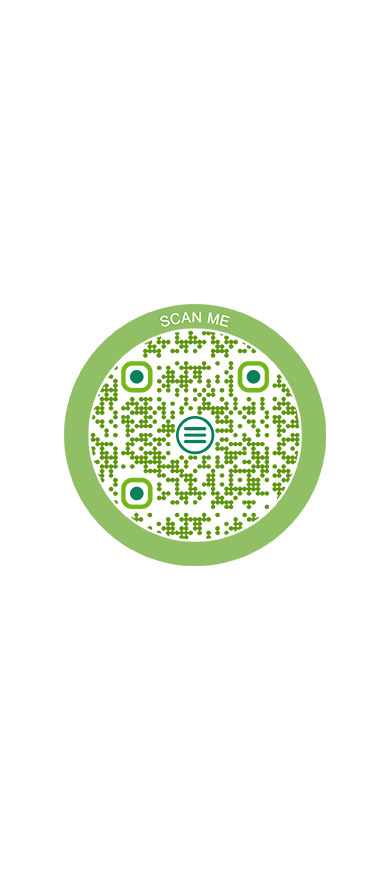
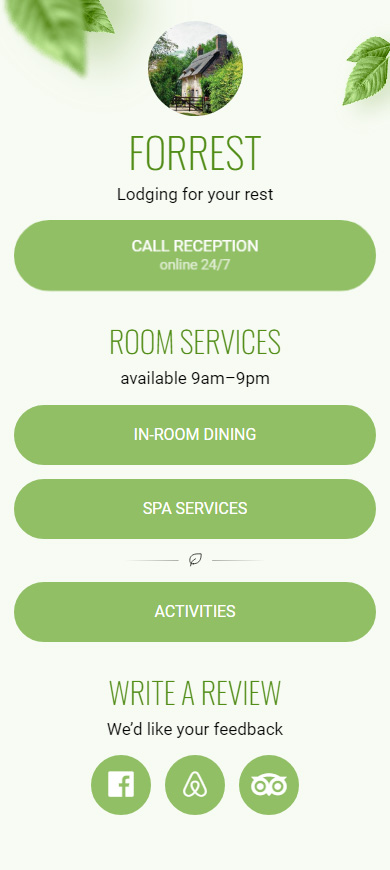
QR-код с мультиссылками является динамическим. Это означает, что вы можете в любое время редактировать страницу. Пользователи увидят новую версию страницы, сканировав старый QR-код.
Ниже вы найдете пошаговые инструкции о том, как создать QR-код для мультиссылки.
Первый шаг при создании QR-кода для мультиссылки — создание страницы. Зарегистрируйтесь на Taplink и выберите шаблон страницы с темой, которая вам нравится больше всего:
- Убедитесь, что вы находитесь во вкладке Ссылка в биографии.
- Выберите категорию, чтобы быстро найти тему.
- Прокрутите вниз, чтобы просмотреть все темы. Нажмите на тему, которая вам нравится.
- Нажмите Выбрать.
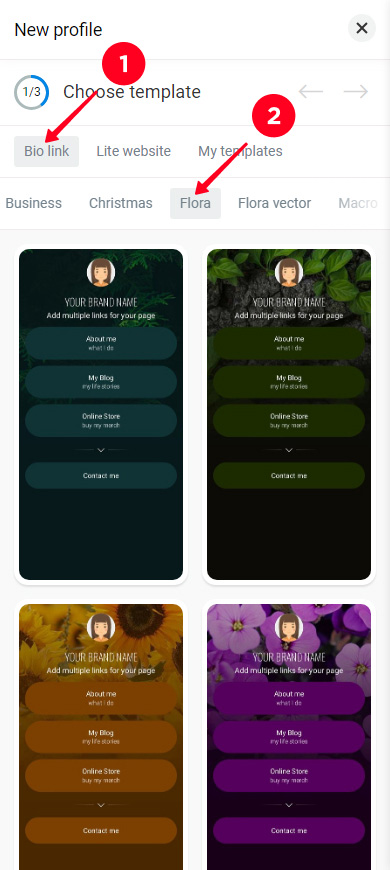
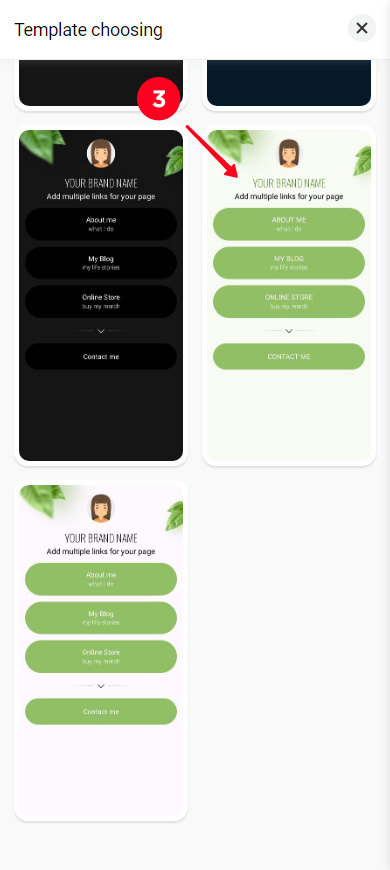
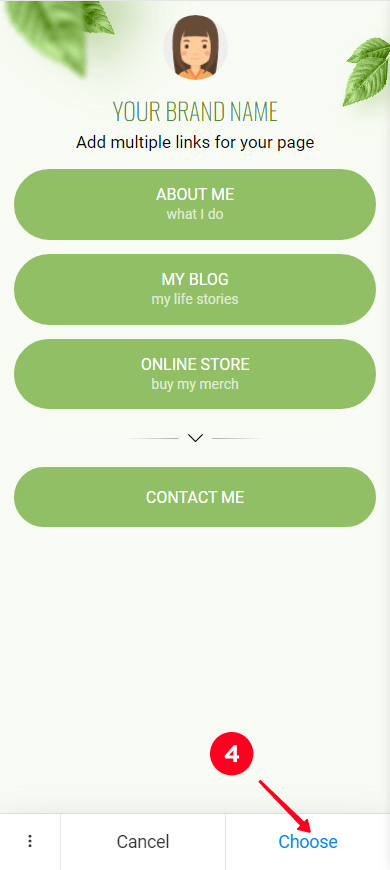
Добавьте свою фотографию на страницу с помощью мультилинка. Если у вас есть логотип, используйте его. Если у вас нет логотипа, используйте фотографию себя, своего физического магазина или продукта и т.д.:
- Нажмите на изображение.
- Нажмите на Загрузить изображение и выберите фото на устройстве.
- По желанию, измените размер.
- Нажмите Сохранить изменения.
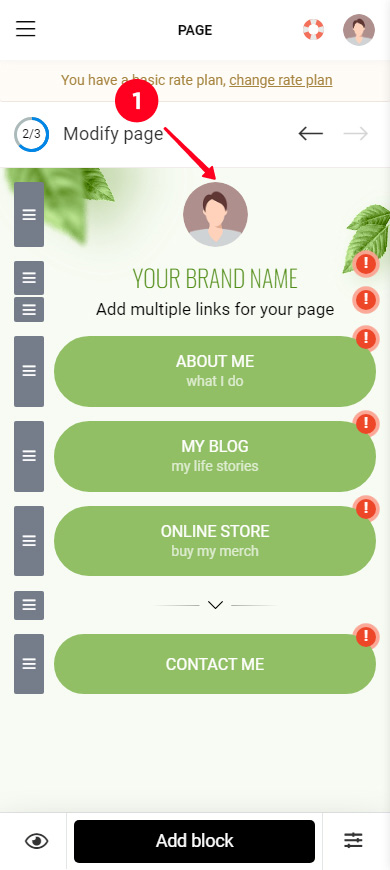
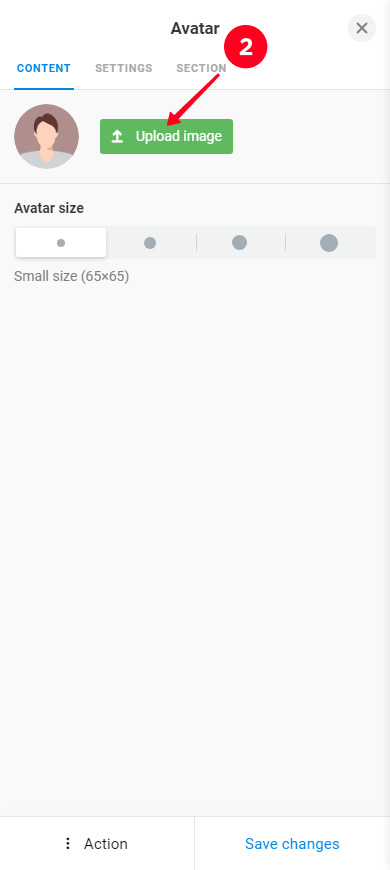
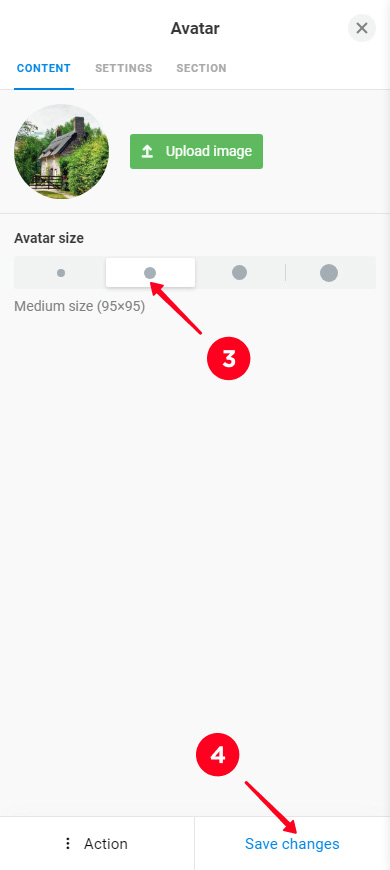
Вот и всё, теперь ваш клиент может быть уверен, что QR-код направил его на страницу вашего бренда.
Введите название вашего бренда на странице с мультиссылкой:
- Нажмите на текст.
- Удалите изначальный текст и введите свой собственный.
- При необходимости, настройте параметры текста: размер, регистр, выравнивание, акцент и цвет текста.
- Нажмите Сохранить изменения.
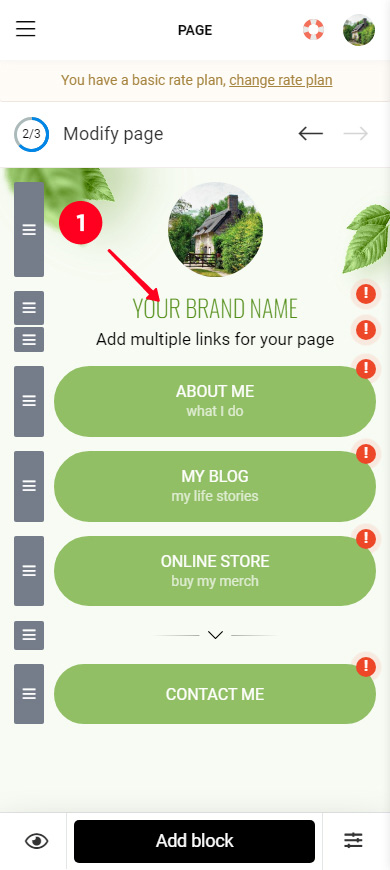

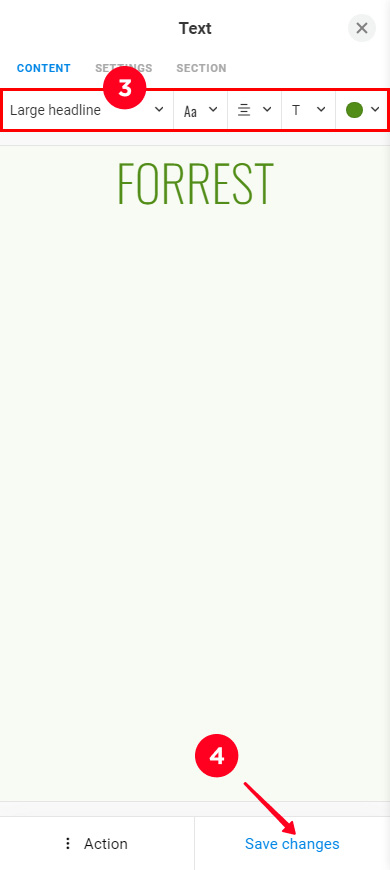
Отредактируйте второй текст на странице таким же образом. Вы можете указать свой слоган или объяснить, что вы делаете.
У вас на странице есть кнопки. Вам необходимо указать ссылки в настройках кнопок:
- Нажмите на кнопку.
- Удалите и укажите свой собственный текст, который будет отображаться на кнопке.
- Измените вторичный текст или удалите его.
- Вставьте ссылку. Мы добавляем ссылку на меню обслуживания в номере.
- Нажмите «Сохранить изменения».
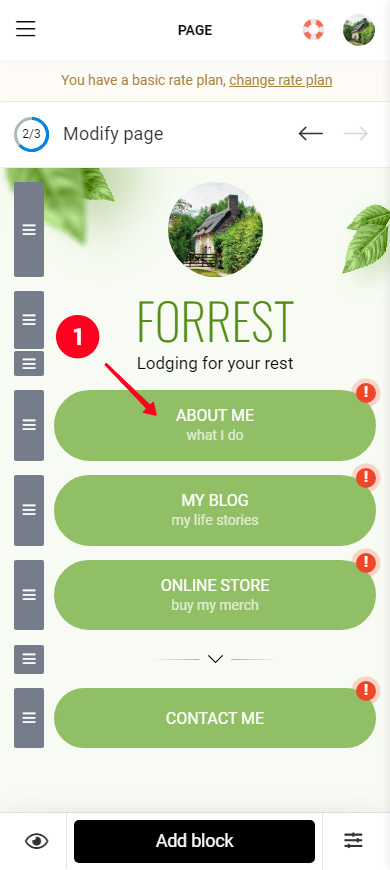
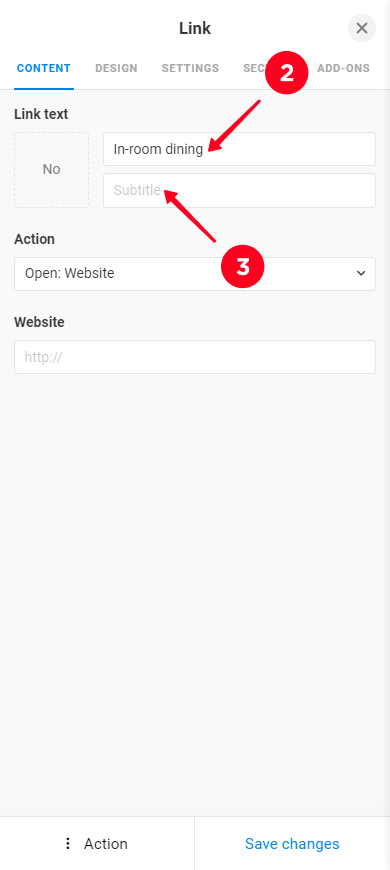
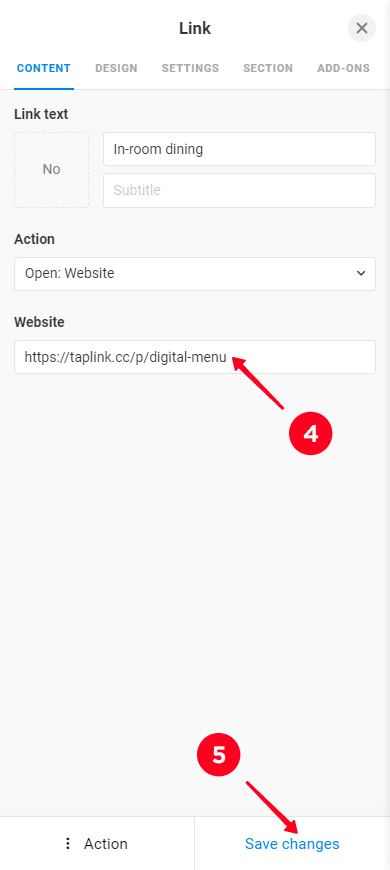
Обратите внимание, что ссылки могут выполнять различные действия. Они могут не только направлять на веб-страницы, но и инициировать вызовы по телефону, отправку электронной почты или SMS-сообщений и т.д. Действие для определенной ссылки устанавливается после 3-го шага - выбора действия и указания необходимых данных.
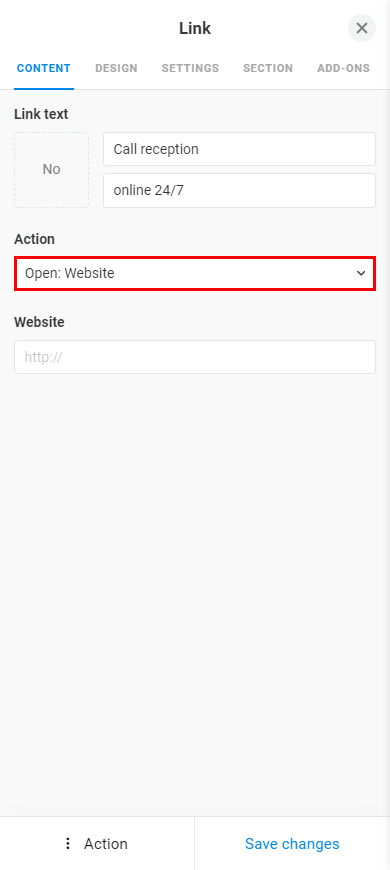

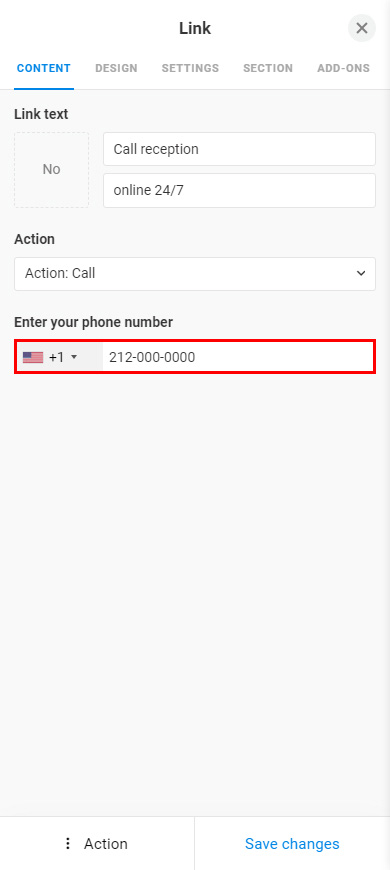
Мы отредактировали остальные кнопки, и вот что у нас получилось:
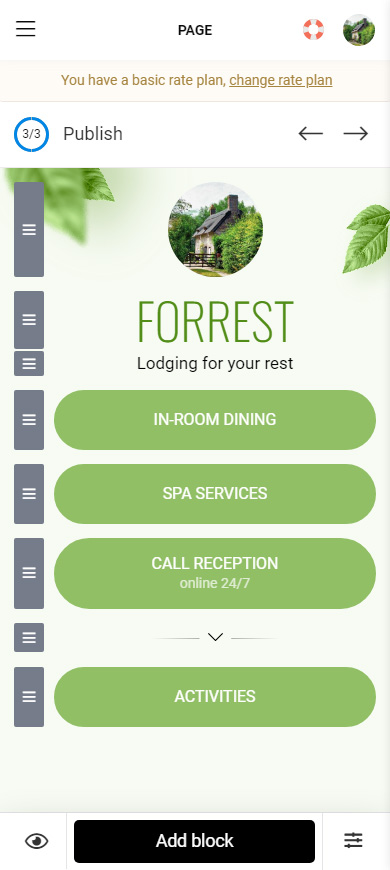
Вы можете разместить на своей странице несколько кнопок для ссылок для многоразового QR-кода, кнопки могут быть:
- Обычные. Это кнопки, о которых вы прочитали выше. Они могут перенаправлять на любые веб-страницы, инициировать звонки, отправлять SMS или создавать электронные письма и т. д. Такие кнопки можно добавлять как на бесплатные, так и на платные планы. (Первый скриншот)
- Брендовые. Эти кнопки имеют цвет бренда и логотип мессенджера или платформы. Они могут направлять пользователей на ваш социальный профиль или канал. Брендовые кнопки доступны на платных планах. (Второй скриншот)
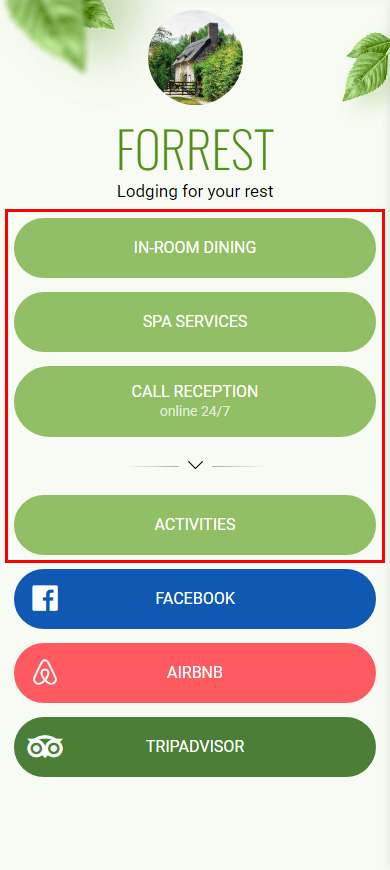
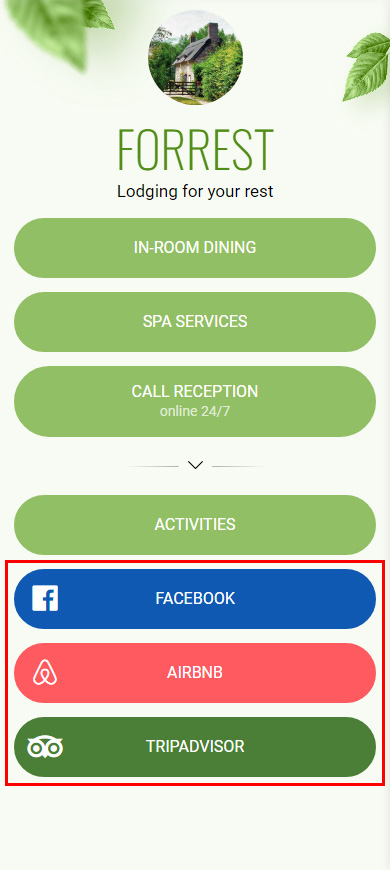
Все кнопки добавляются одинаковым образом. Мы приводим пример с брендированными кнопками. Итак, сначала мы переходим на платный тариф, а затем:
01. Нажмите Добавить блок.
02. Выберите блок Cоциальные сети или приложения для обмена сообщений.
03. Choose a platform.

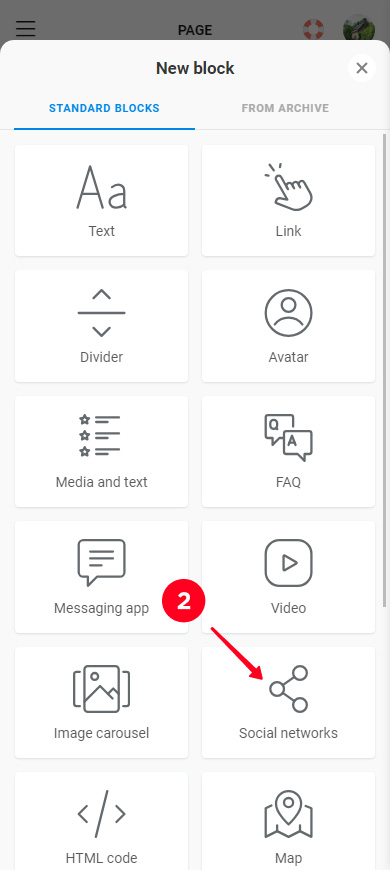
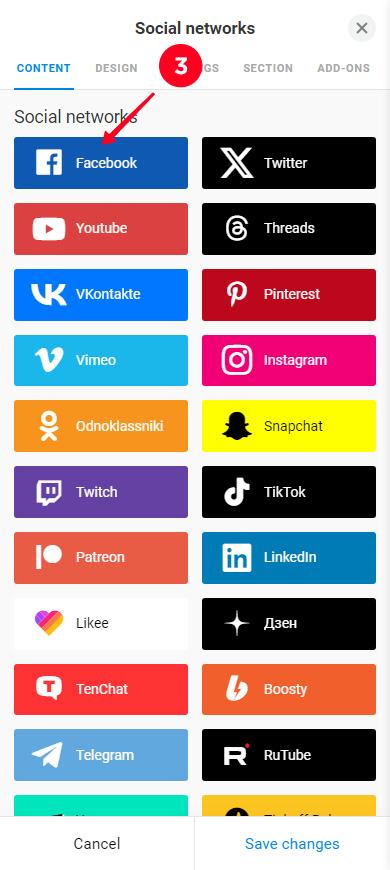
04. Укажите свое имя пользователя, номер телефона и т. д. Требуемые данные зависят от того, что вы выбрали на предыдущем шаге.
05. При желании вы можете добавить больше ссылок на платформы в этом блоке. Мы делаем это. Мы нажимаем + Добавить новый элемент и повторяем шаги 3-4.
06. Нажмите Сохранить изменения.
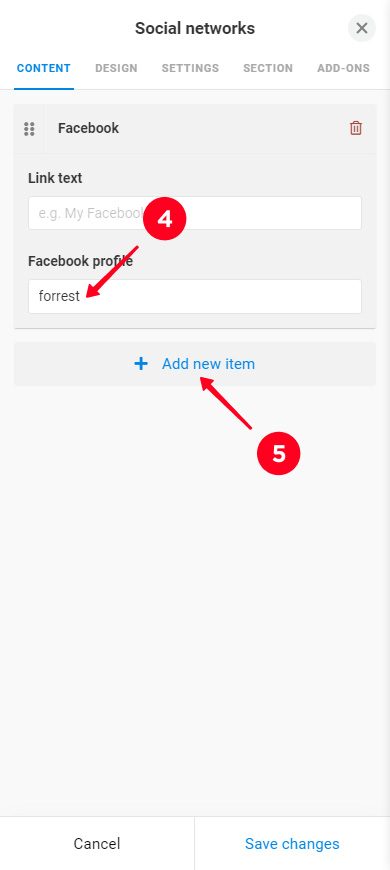
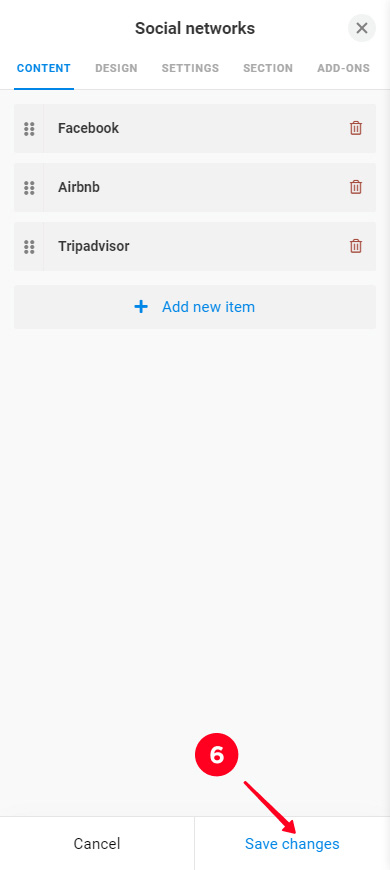
Вот и все, ссылки добавлены. Вот что увидят пользователи после сканирования нашего QR-кода для мультиссылки:
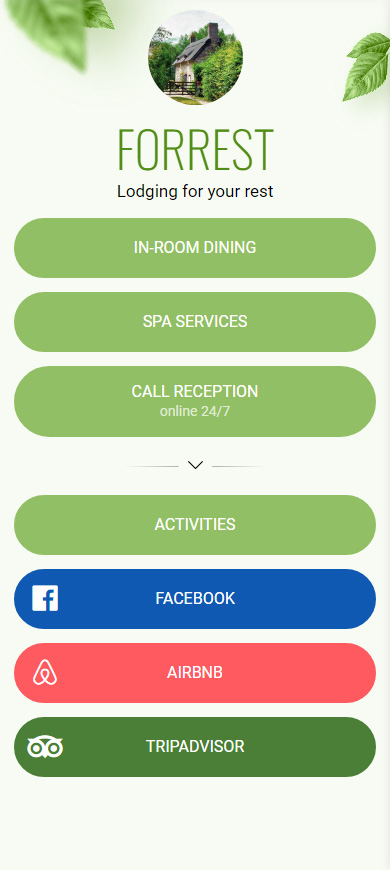
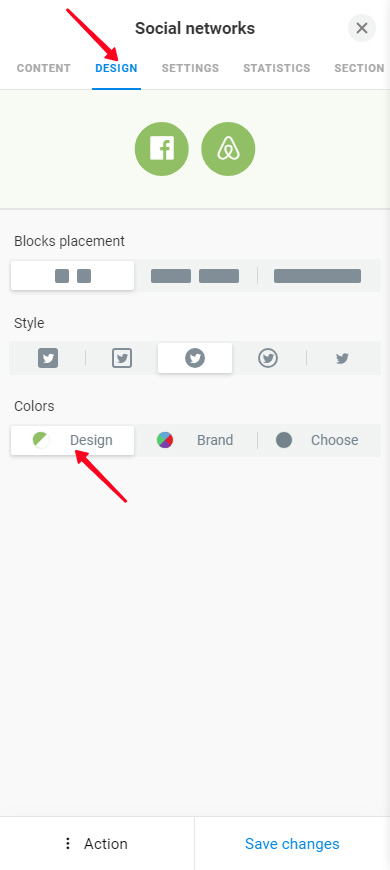
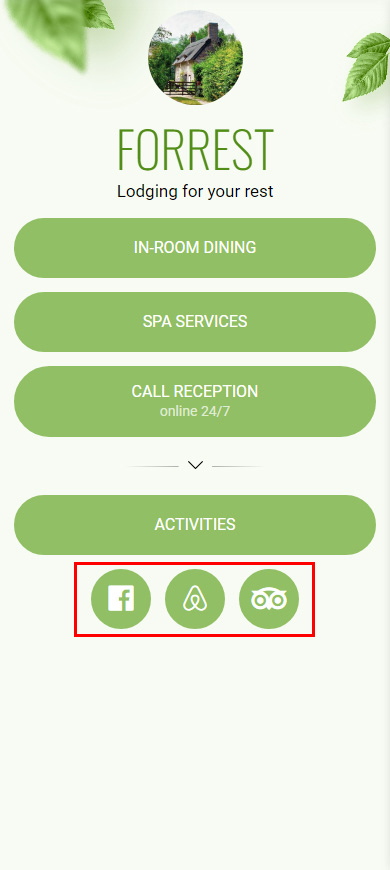
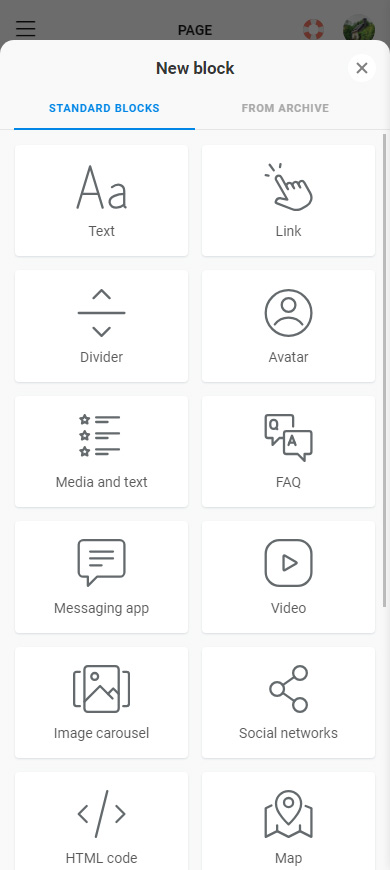
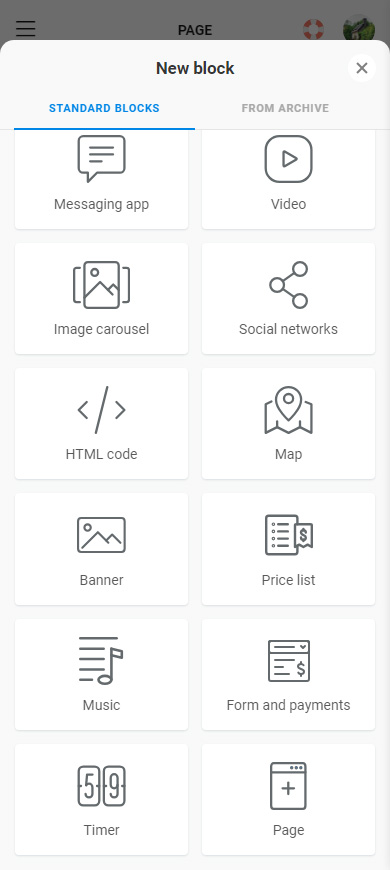
Мы добавили больше текстов на нашу страницу. В следующем шаге мы перемещаем их в правильное место.
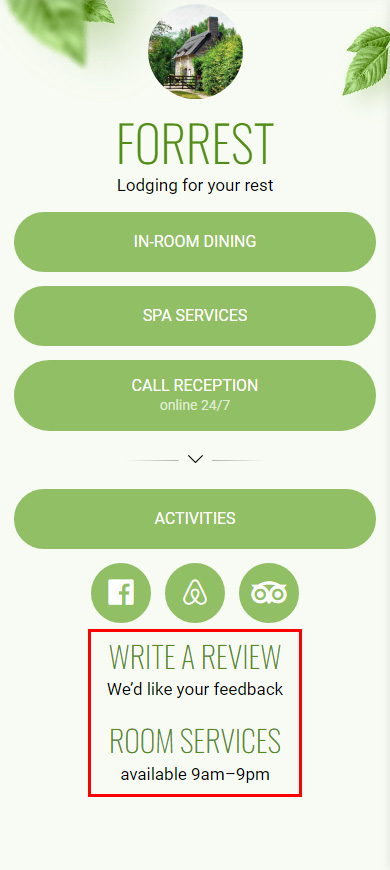
Переместите элементы на вашей странице так, чтобы они следовали друг за другом в правильном порядке. Нажмите и удерживайте три линии рядом с элементом, перетащите его в нужное место и затем отпустите. Перемещайте другие элементы таким же образом.
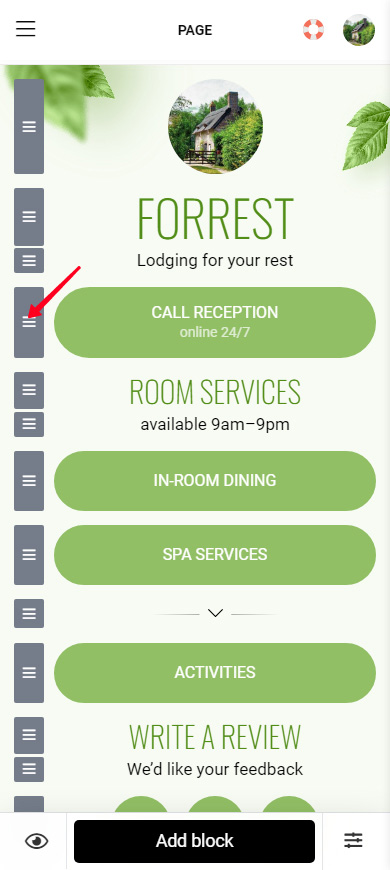
Ну, ваша страница готова, теперь вам нужно опубликовать ее, а затем скачать QR-код для множественных ссылок.
Перед тем как скачать QR-код для мультиссылки, сделайте страницу с ссылками доступной для пользователей:
- Нажмите на кнопку Установить
- Укажите уникальное имя ссылки
- Нажмите Подключить.
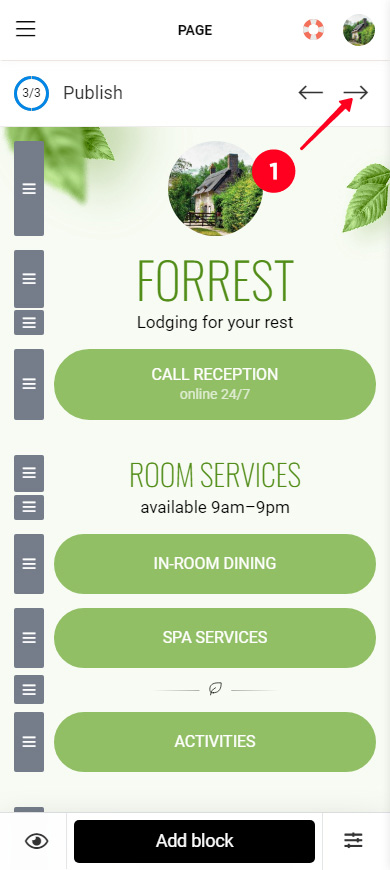
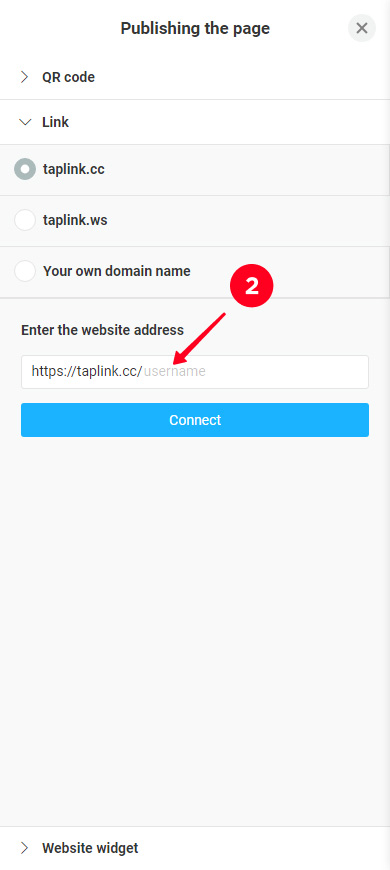
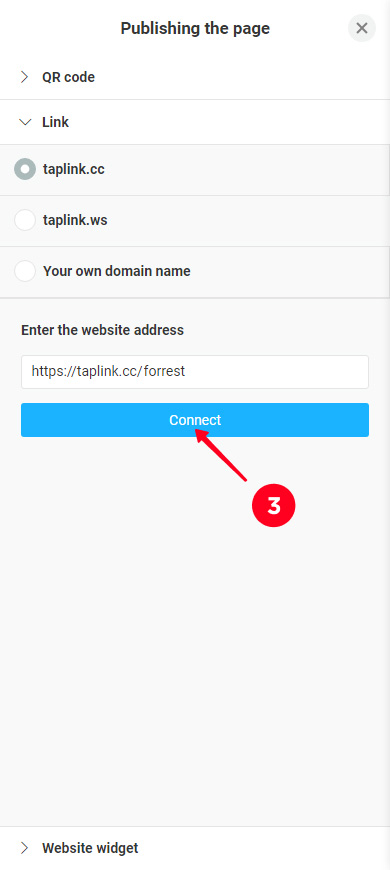
Теперь пользователи могут попасть на вашу страницу. Пора получить QR-код со своими множественными ссылками.
QR-код для мультиссылки на странице генерируется автоматически. По желанию, вы можете настроить дизайн кода. Затем можно скачать и распечатать QR-код.
- Нажмите на кнопку Опубликовать.
- Разверните вкладку QR-код.
- Здесь вы можете увидеть настройки дизайна. По желанию, их можно отрегулировать. Подробные инструкции можно прочитать здесь.
- Нажмите на кнопку Скачать файл.
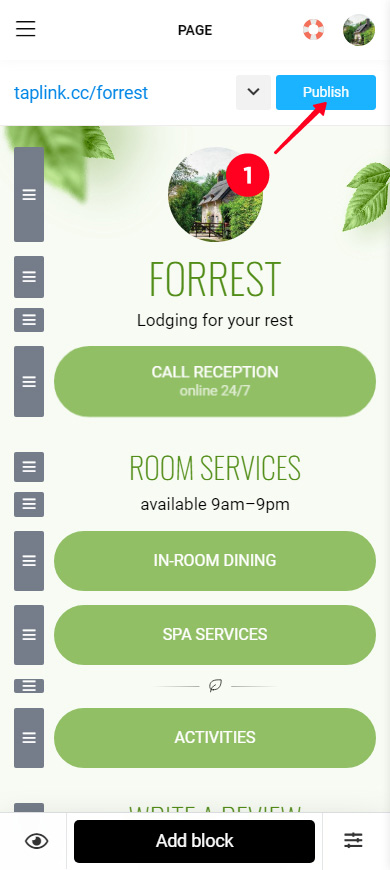
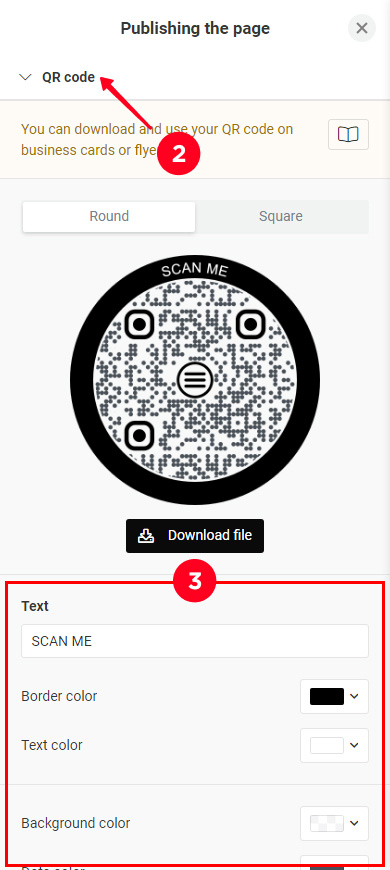
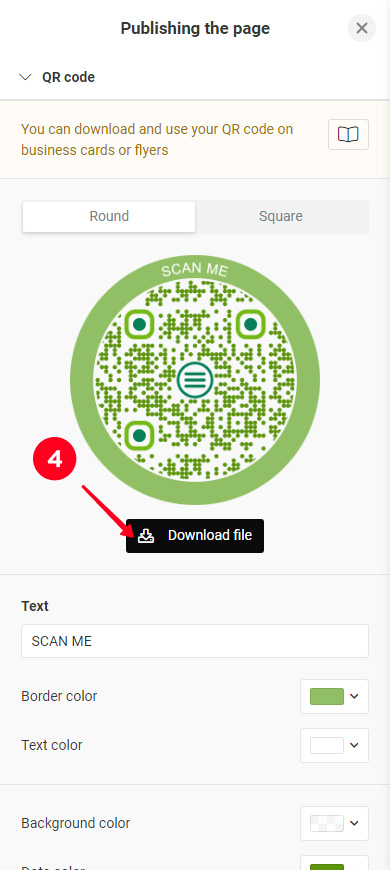
Следующие советы помогут вам получить все преимущества использования QR-кода для мультиссылки.
Включите ссылки на свои социальные сети среди ссылок, которые клиент получает с помощью многоканального QR-кода. Добавьте призыв к действию, приглашая клиентов подписаться на них и следовать за ними. Таким образом, вы сможете оставаться на связи с вашими клиентами даже после того, как они покинут ваш отель, ресторан, магазин и т.д. Общайтесь с ними через публикации и истории и создавайте доверие и лояльность клиентов к вашему бренду. Это означает, что ваши клиенты будут возвращаться к вам в будущем.
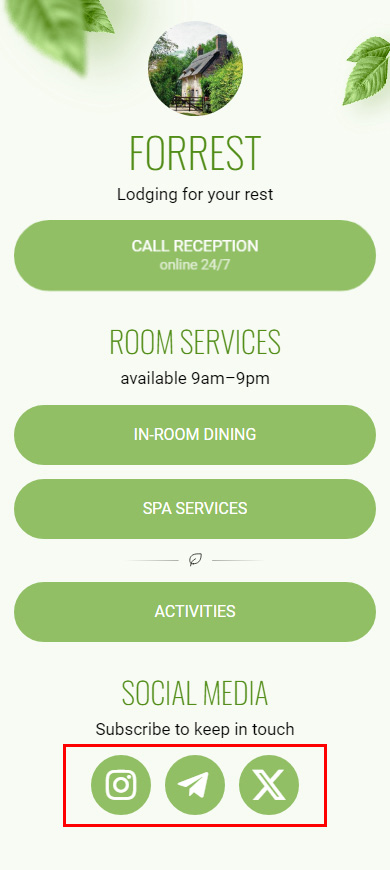
Используйте контрастные цвета фона и точек, чтобы сделать ваш QR-код для мультиссылки сканируемым. Если вы создаете код с цветным фоном, выберите цвет фона, контрастирующий с цветом точек. Если вы создаете код со прозрачным фоном, убедитесь, что цвет поверхности, на которую вы печатаете код, контрастирует с цветом точек.
Когда вы напечатали QR-код для мультиссылки, отсканируйте его, чтобы проверить, работает ли он.
Разместите призыв к действию рядом с вашим QR-кодом для мультиссылки. Объясните пользователям точно, что они должны делать и почему им это может понадобиться. Например, вы можете написать "Сканируйте, если вам что-то нужно". Призыв к действию увеличит количество сканирований.
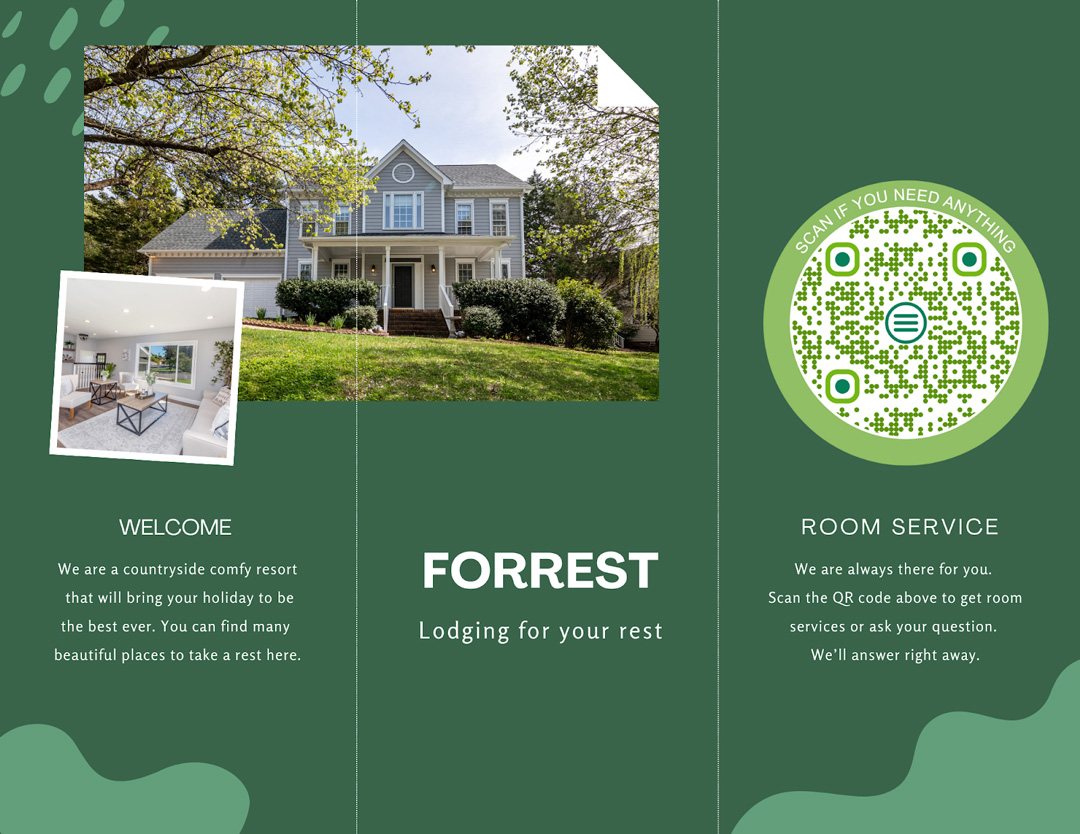
Просматривайте и анализируйте статистику страницы за день, неделю и месяц:
- Количество посетителей страницы.
- Количество кликов по каждой ссылке.
- Конверсионная ставка для каждой ссылки.
Это помогает вам понять, чего нужно ваши клиенты.
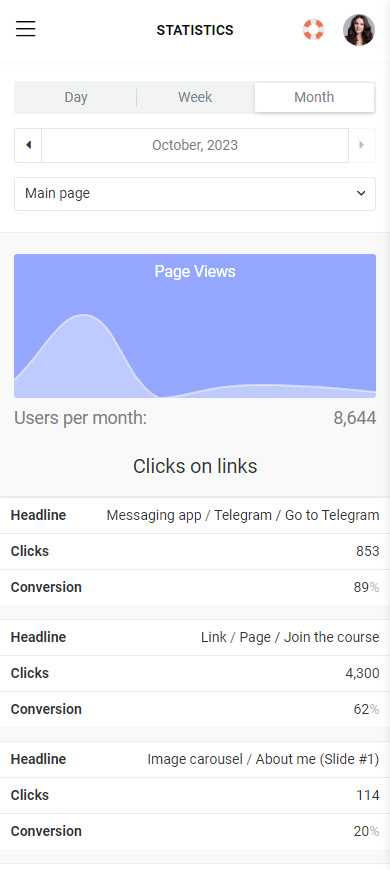
Не ограничивайте себя только QR-кодом. Добавьте ссылку на только что созданную страницу в свои социальные профили. Опубликуйте ее в историях, важных моментах, постах. Таким образом, когда клиенты заходят на ваш профиль в поисках ответов, они могут легко найти их.
Например, создайте выделение "For guests" в своем профиле Instagram. Добавьте ссылку на вашу страницу, чтобы ваши гости могли позвонить в отдел регистрации и заказать обслуживание в номере.
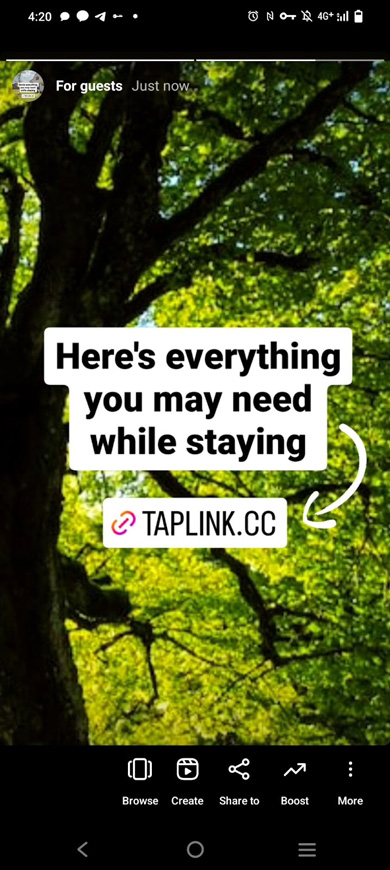
Настройте время отображения блоков, чтобы автоматически отображать только актуальные ссылки и информацию на вашей странице.
Например, ваш отель организует вечеринку к предстоящему празднику. Вы заканчиваете прием заявок за день до мероприятия. Добавьте заявку и установите график для нее — от текущего дня до дня перед мероприятием.
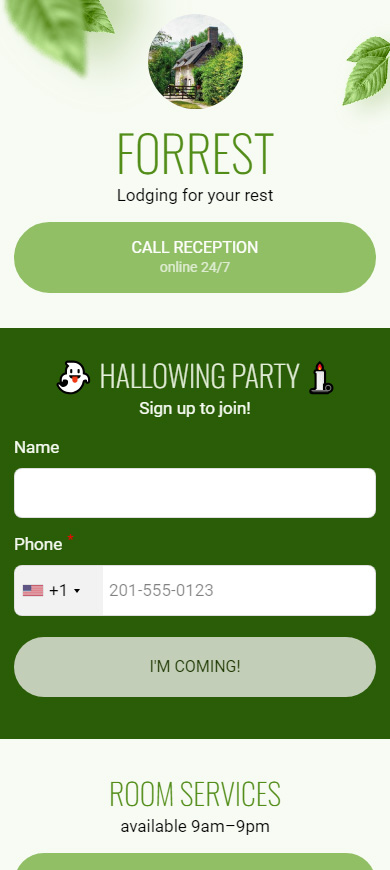
Вот варианты настройки времени отображения блока на Taplink:
- Установите временной интервал. Блок будет скрыт после установленного временного интервала.
- Настройте еженедельное расписание. Блок будет отображаться в выбранные дни каждую неделю.
Также вы можете вручную отключить и включить отображение блока, если у вас нет постоянного графика для него.
Создайте страницу с кнопками на Taplink, чтобы получить QR-код для мультиссылки.
Вам нужно только указать URL-адреса и опубликовать вашу страницу. После этого вы сможете настроить и скачать многоссылочный QR-код.
Создайте свой QR-код с мультиссылкой на контрастном фоне и цветом точек. Отсканируйте код, чтобы убедиться, что он работает. После этого клиенты смогут сканировать ваш код и переходить по вашим ссылкам.